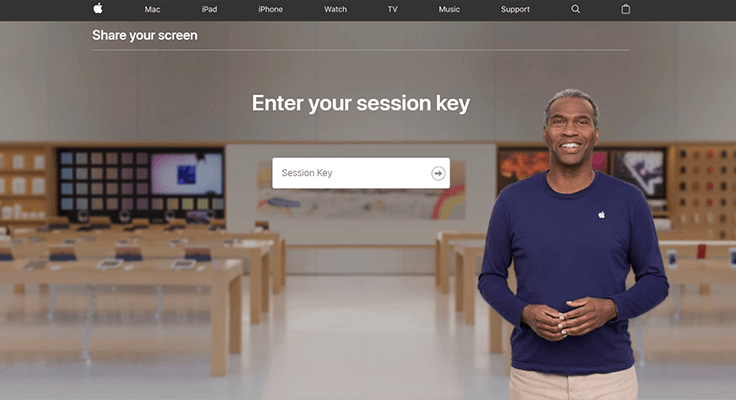
Se você entrar em contato com a Apple para obter suporte, um representante poderá solicitar que você compartilhe sua tela com eles. É aqui que entra o Ara.apple.com.
Compartilhar sua tela com o suporte da Apple é seguro e não há invasão de sua privacidade durante esta sessão. O representante de suporte só tem acesso à sua tela de compartilhamento para orientá-lo sobre as etapas para resolver um problema e isso é tudo. Por meio do software de compartilhamento de tela em Ara.apple.com, os agentes da Apple ajudarão e fornecerão a ajuda necessária.
Você precisará de chaves de sessão de tela da Apple para compartilhar a tela do seu Apple iPhone, iPad e macOS com um consultor da Apple usando o recurso de ajuda remota do programa Ara Apple. Isso implica que os usuários de computadores iPhone, iPad e Mac devem baixar o aplicativo de compartilhamento de tela Ara.apple.com em seus dispositivos macOS.
Esta entrada do blog fornecerá tutoriais passo a passo sobre o Apple Ara. Aplicativo Apple.com, que permite compartilhar a tela da Apple e a tela do computador macOS com um agente de suporte da Apple. Continue lendo para aprender como fazer isso.
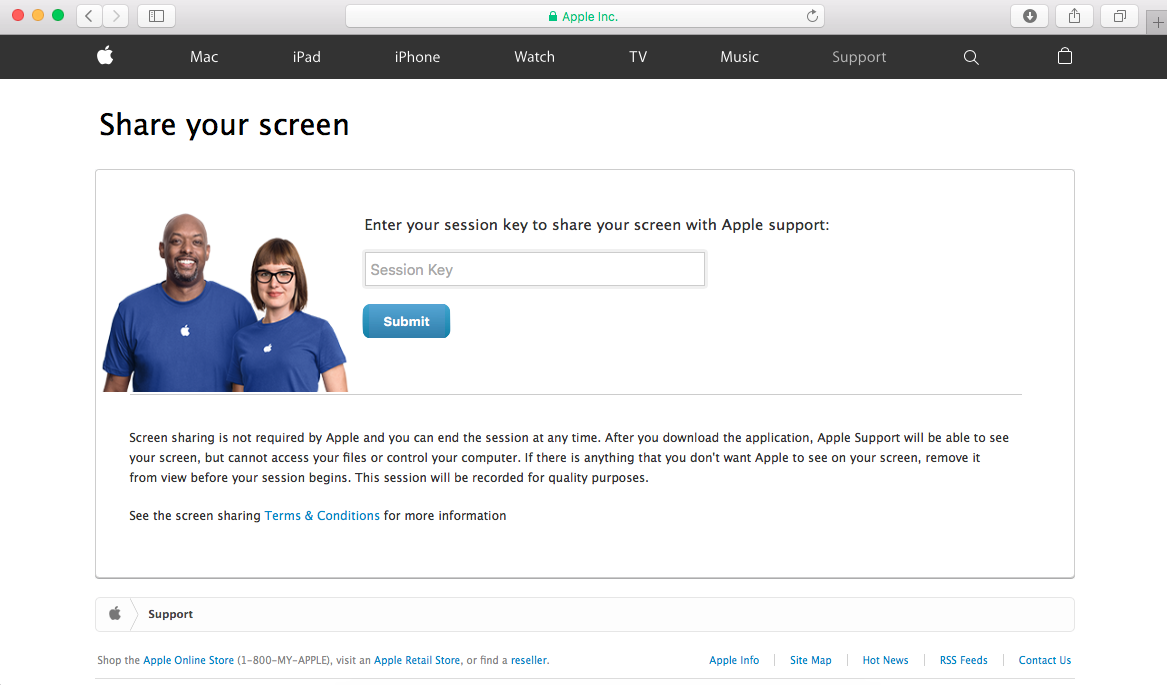
Atenção: Confie apenas no Real Ara.apple.com
Você precisa observar os fraudadores que podem se passar por suporte da Apple e compartilhar a tela errada do Ara.app.com. Compartilhe sua tela com sabedoria para evitar cair no esquema da plataforma falsa de negar aos proprietários de dispositivos Apple acesso ao Ara.apple.com, fazendo passar o site falso como legítimo.
Compartilhando sua tela com um consultor da Apple via Ara-apple.com or [email protegido] em vez de Ara.apple.com coloca você em risco de perder informações importantes devido à força dos golpistas e hackers da Internet (o portal oficial).
Você pode ver como é fácil clonar o site original e fazer com que o falso pareça original. Ao compartilhar sua tela com o agente de ajuda da Apple, você deve se certificar de que está usando o link correto e não de alguém tentando obter acesso ilegal ao seu dispositivo.
Por exemplo, o link que forneci neste post parece quase idêntico ao da Apple. É por isso que um URL falso da plataforma “Ara.apple.com screen share” conterá um hífen (“-“) ou um sinal @, enquanto o site Ara genuíno não contém. Os golpistas criaram o site falso Apple Ara para coagir os usuários da Apple a compartilhar suas telas com o consultor errado, que poderia então roubar informações sem o seu consentimento.
Compartilhar a tela do seu dispositivo Apple com um agente de suporte da Apple por meio do aplicativo de compartilhamento de tela Ara.apple.com compartilha tudo na tela. No entanto, o responsável pelo suporte da Apple que resolver o problema da Apple só poderá ver seus arquivos.
Este malware, configurado por motivos altruístas, pode forçá-lo a baixar arquivos perigosos em seu dispositivo Apple e obrigá-lo a baixar o software Apple Ara de uma fonte diferente da fonte oficial de download. Você pode ser redirecionado para um site de phishing que ainda pode conter suas informações ou até mesmo ser forçado a acessar outro site para baixar o aplicativo de compartilhamento de tela da Apple, que pode ser perigoso. O site oficial não exige que você faça nenhuma dessas coisas.
Sempre tome cuidado com o link que você usa para baixar o aplicativo de compartilhamento de tela da Apple. Se você vir um hífen ou um sinal @, saiba que este não é o site para baixar seu aplicativo de compartilhamento de tela da Apple. Verifique sempre antes de fazer o download.
Uso de Ara.apple.com via iCloud e download
O programa de compartilhamento de tela tem foco geográfico. Portanto, você deve selecionar seu país para baixar o software em Ara.apple.com. Quando você deseja compartilhar a tela do seu Apple iPhone com um especialista do outro lado, é o único requisito fundamental que deve ser considerado.
Para baixar o serviço de compartilhamento de tela da Apple, siga as etapas abaixo:
- Visite a Ara.apple.com !
- Escolha entre compartilhar a tela do iCloud ou baixar o aplicativo.
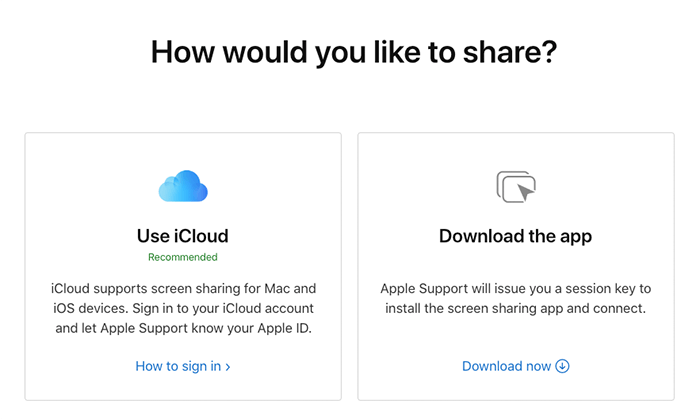
- Aceite os termos de uso.
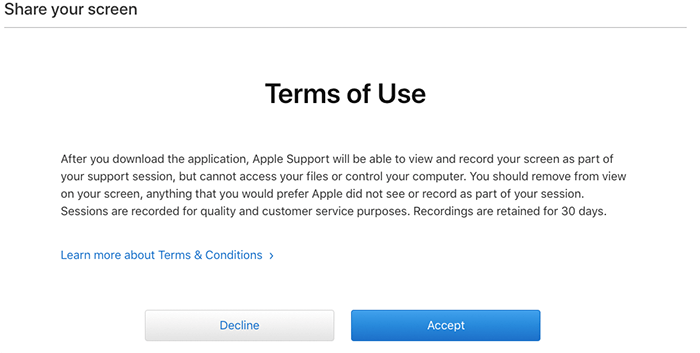
- Insira sua chave de sessão ara.apple.com na caixa.
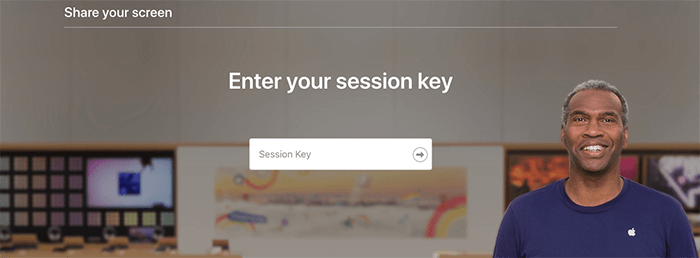
- Para avançar, clique no botão “Seta”.
Agora você deve esperar que o especialista do outro lado inicie o compartilhamento de tela antes de compartilhar.
Compartilhando telas em ara.apple.com com download
Veja como você compartilha a tela do seu dispositivo Apple com a ajuda remota da Apple se estiver preparado para enfrentá-los com sua chave de sessão ara.apple.com e a plataforma de software Ara.apple.com.
- Um consultor da Apple fornecerá a chave de sessão Ara para suporte de compartilhamento de tela e autorizará a solicitação. Por favor, insira a chave da sessão Ara e pressione a seta “Ir”.
- O programa Ara deve ser baixado e salvo em uma pasta. Vá para a pasta de arquivos e clique para iniciar o aplicativo aceitando as condições de uso (e instale-o no seu Mac).
- Quando o programa for instalado, você verá uma área de bate-papo vinda do consultor e será solicitado a concordar com as condições de uso, incluindo o compartilhamento de sua tela, para continuar.
- O texto vermelho mostra que você compartilhou sua tela com o suporte da Apple.
Compartilhando telas em ara.apple.com com iCloud
Ara.apple.com integra-se perfeitamente ao iCloud, eliminando a necessidade de downloads adicionais. Para usá-lo, siga estas etapas:
- Abra seu navegador e navegue até ara.apple.com.
- Faça login com seu ID Apple, que sincroniza com sua conta iCloud.
- Selecione o dispositivo que deseja compartilhar na lista de dispositivos conectados ao iCloud e inicie o compartilhamento de tela.
Este processo simplificado aproveita o ecossistema do iCloud para uma experiência descomplicada.
Mantenha seus dados confidenciais seguros
É essencial lembrar que a equipe de suporte da Apple verá qualquer coisa na tela do seu dispositivo Apple nesse ínterim. Você deve excluir todos os arquivos confidenciais da tela se não quiser que os ajudantes os vejam. Se houver um documento que você deseja manter privado do especialista da Apple que o ajuda, faça-o.
Mesmo que o suporte da Apple não consiga acessar seus arquivos sem sua permissão, você deve se dar ao trabalho de ocultar dados confidenciais que não têm nada a ver com o suporte necessário para compartilhar sua tela do Ara.apple.com. Interessante: A sessão será capturada e preservada no banco de dados da Apple por 30 dias para fornecer um serviço de qualidade.
Solução de problemas comuns
Ocasionalmente, você pode encontrar problemas de conectividade ou problemas de desempenho ao usar o Ara Apple para compartilhamento de tela em seus dispositivos Apple. Felizmente, a maioria desses problemas pode ser facilmente resolvida.
Resolvendo problemas de conectividade
Podem surgir problemas de conectividade devido a vários fatores, desde sinais Wi-Fi fracos até configurações incorretas. Primeiro, certifique-se de que seu dispositivo Apple esteja conectado a uma conexão estável à Internet. Se você estiver usando Wi-Fi, tente se aproximar do roteador ou mudar para uma rede diferente. Às vezes, simplesmente desligar e ligar o Wi-Fi pode resolver problemas de conectividade. Além disso, verifique se o Ara Apple está atualizado, pois versões desatualizadas podem apresentar problemas de compatibilidade. Se você ainda estiver enfrentando problemas, reiniciar o dispositivo Apple e o Ara Apple pode resolver quaisquer problemas de conexão persistentes.
Melhorando o desempenho e reduzindo a latência
Para melhorar o desempenho e reduzir a latência durante o compartilhamento de tela, comece fechando os aplicativos desnecessários no seu dispositivo Apple. A execução de vários aplicativos pode consumir recursos do sistema, retardando o processo de compartilhamento de tela. Se você estiver usando Wi-Fi, uma conexão de 5 GHz é preferível a uma de 2.4 GHz, pois normalmente oferece velocidades mais altas e menos interferência. Para usuários de Mac, considere conectar-se à Internet por meio de um cabo Ethernet para obter uma conexão mais estável e rápida. Por fim, ajustar a resolução da tela também pode ajudar; resoluções mais baixas exigem menos largura de banda e poder de processamento, reduzindo a latência.

Perguntas frequentes sobre o compartilhamento de tela ara.apple.com
O Ara Apple é compatível com todos os dispositivos Apple, incluindo iPads e MacBooks?
Sim, o Ara Apple foi projetado para ser compatível com uma ampla variedade de dispositivos Apple. Isso inclui iPhones, iPads e MacBooks. A integração perfeita entre esses dispositivos garante que os usuários tenham uma experiência de compartilhamento de tela consistente e confiável, independentemente do dispositivo Apple.
Como resolvo problemas de conexão ao compartilhar minha tela no Ara Apple?
Se você encontrar problemas de conexão com o Ara Apple, verifique sua conexão com a Internet para garantir que ela esteja estável e forte. Reiniciar o aplicativo e o dispositivo também pode ajudar a resolver problemas temporários. Além disso, certifique-se de que seu dispositivo e o aplicativo Ara Apple estejam atualizados para a versão mais recente, pois software desatualizado às vezes pode causar problemas de conectividade.
Há alguma limitação nos tipos de conteúdo que posso compartilhar do meu dispositivo Apple com o Ara Apple?
Geralmente, Ara Apple permite que você compartilhe uma ampla variedade de conteúdo do seu dispositivo Apple, incluindo aplicativos, fotos, documentos e sites. No entanto, alguns conteúdos protegidos por direitos de autor ou gestão de direitos digitais (DRM), como determinados serviços de streaming, podem não ser partilháveis devido a restrições legais.
Como a Ara Apple lida com o compartilhamento de áudio junto com o compartilhamento de tela de dispositivos Apple?
Ara Apple integra eficientemente o compartilhamento de áudio junto com o compartilhamento de tela. Isso significa que qualquer áudio reproduzido em seu dispositivo Apple, seja de um vídeo, aplicativo ou microfone, pode ser compartilhado simultaneamente com sua tela. Esse recurso aprimora a experiência geral, especialmente durante apresentações ou assistindo vídeos de forma colaborativa.
Posso anotar ou desenhar na minha tela enquanto a compartilho através do Ara Apple?
Sim, o Ara Apple oferece recursos que permitem fazer anotações ou desenhar na tela durante uma sessão de compartilhamento de tela. Essas ferramentas são ótimas para destacar informações importantes ou para trabalhos colaborativos onde você precisa chamar a atenção para áreas ou detalhes específicos da tela.
Conclusão
Concluindo, Ara.apple.com surge como uma solução segura e eficaz para compartilhamento de tela com suporte da Apple. Usar o site correto é essencial para evitar ser vítima de atividades fraudulentas e proteger informações confidenciais. A vigilância contra versões enganosas do site é crucial, garantindo uma experiência de suporte segura e contínua com Ara Apple.






Deixe um comentário